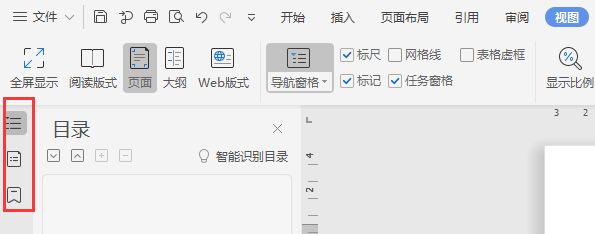利用Outlook 2010中的“人员窗格”功能轻松管理会议邮件(利用outlook转发邮件)
销售经理小黄,因工作需要经常参加一些会议,这些会议,可能是自己组织的,也有其他人员组织的。在存储着海量邮件的收件箱中,怎样才能快速地筛选出会议邮件,以便有效地进行管理呢?
在Office 2010中的Outlook 2010,新增加了功能强大的“人员窗格”,它将人员和信息无缝结合在了一起。通过它,小黄不仅可以及时了解联系人的动态,也可以轻松查阅与联系人一起召开的会议。
1、在默认情况下,“人员窗格”被最小化为邮件“阅读窗格”底部的一条线。,如图1所示。
图1 人员窗格
2、单击“人员窗格”右侧的展开箭头,或向上拖动最小化窗格的顶部,直至达到所需大小,即可展开“人员窗格”,以便查看更多信息,如图2所示。
图2 人员窗格中的详细信息
3、在展开的“人员窗格”中,已经分门别类地将相关邮件进行了组织。此时,单击“显示您与此人一起开的会议”图标,即可集中查看会议邮件,如图3所示。
图3 集中查看会议邮件
利用强大的“人员窗格”,不管是已经召开的会议,还是将来要召开的会议,都可以在一处进行集中管理和访问,从而节省查找会议邮件的时间,有效提高工作效率。
Outlook在会议和日程安排中的应用:
借助Outlook 2010的“小组日历”功能轻松掌握小组成员的日程安排
利用Outlook 2010的“会议室查找工具”高效安排小组会议
利用Outlook 2010中的“人员窗格”功能轻松管理会议邮件

出差时使用Outlook实现日程管理的方法
版权声明:本文内容由网络用户投稿,版权归原作者所有,本站不拥有其著作权,亦不承担相应法律责任。如果您发现本站中有涉嫌抄袭或描述失实的内容,请联系我们jiasou666@gmail.com 处理,核实后本网站将在24小时内删除侵权内容。